电脑恢复出厂设置:还原与数据删除全指南
电脑系统要是卡顿报错了,或者这电脑不想再用了,又或者打算把电脑卖掉的时候,“恢复出厂设置”是个特别管用的办法呢。为啥这么说呢?因为进行恢复出厂设置这个操作以后,电脑就能回到最开始的状态,个人的那些数据啊、安装的程序啊、设置啥的就都没了,系统也会重新变得顺畅又干净。那电脑到底怎么恢复出厂设置呢?这篇文章就会详细讲讲具体的操作方法。

恢复出厂设置,就像字面上说的那样,是把电脑变回刚使用时的样子。一般来说,这里面包含这么几个方面的内容呢。 首先,用户的个人文件会被删除,像文档呀、图片呀、下载的东西之类的都没了。其次,电脑里安装的所有应用程序和驱动都会被移除。然后,Windows系统会被恢复到最开始的状态,也就是厂商预装时的状态。还有,登录的账户和密码也会被清除掉。 要是电脑即将转手或者卖掉的话,恢复出厂设置还有个好处,那就是能防止隐私泄露。比如说,你电脑里存了很多私人照片或者工作文档,恢复出厂设置之后,别人就看不到这些东西了,这就很好地保护了你的隐私。
恢复出厂设置可不像简单的“重启”或者“关机重装”那样,它实际上是一种彻彻底底的“重置过程”呢。
Windows 10以及Windows 11里都有个“重置此电脑”的功能,这个功能是内置的。它操作起来挺容易的,大多数用户都能使用。
以下是具体的步骤:首先,点击“开始”菜单,接着选择“设置”,也就是那个齿轮图标。然后,进到“更新和安全”这一板块,再选择“恢复”选项。最后,点击“重置此电脑”下方的【开始】按钮。
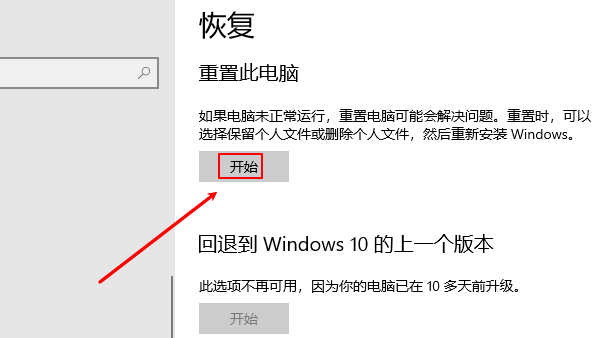
4. 系统会给出两个选项。一个是保留个人文件,这意味着仅删除应用和设置,文件得以保留;另一个是删除所有内容,就是把所有数据彻底清空,让系统恢复到纯净状态。要是打算把设备出售或者重新使用,推荐选择这个彻底清空数据的选项。
5. 选好之后呢,系统就开始做准备工作了,这时候会提示你是要“云下载”还是“本地重新安装”。先说云下载吧,这个得联网才行,因为系统要从微软的服务器上把最新的安装镜像给下载下来。再看本地安装,它是用本地已经有的恢复文件,这样速度比较快,不过有可能是旧版本。 6. 接着点“继续”这个按钮,系统就会自动重启,然后就进入恢复流程了。整个恢复过程大概得花20到60分钟的样子。
有些品牌电脑,像联想、戴尔、华硕、惠普之类的,一般都预先装了自家的“恢复工具”或者“恢复分区”,这样能更迅速地把电脑恢复到出厂设置。就拿联想的一键恢复来说吧,联想电脑处于关机状态的时候,按下Novo按钮或者F11键(有一部分型号是F9或者F12键),就能进入恢复界面,接着在这个界面里选择“系统恢复”,然后按照提示去选择恢复镜像(也就是系统预装的镜像),确认之后就开始恢复了。这种恢复方式的好处就是速度快、很安全,恢复之后系统环境很纯净,都不用再去找U盘或者安装盘了。
1. 重要文件得提前备份,像桌面文件、文档、照片、浏览器书签之类的都要备份。要是恢复出厂设置了,数据可就找不回来了。 2. 驱动程序的备份也得保存好。可以用“驱动人生”这个管理工具来备份,还能下载安装包呢。
首先,找到上方的按钮,然后点击它。接着,把“驱动人生”下载下来并安装好,再打开这个软件。之后,将界面切换至【驱动管理 - 备份】这个栏目,最后,挑选与之对应的驱动来进行备份工作。
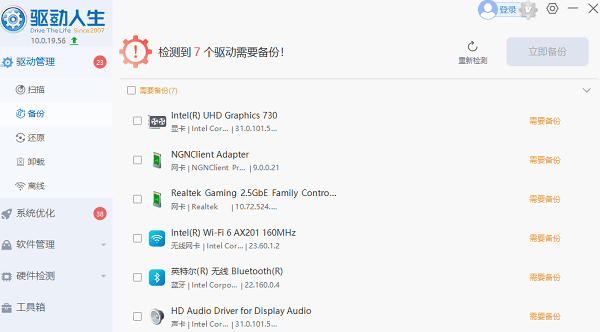
切换到【驱动管理 - 扫描】栏目后,软件能自动识别出存在问题的硬件驱动。接着,它会把相应的驱动更新推送到列表里。这样一来,用户只要选择升级驱动就可以了。
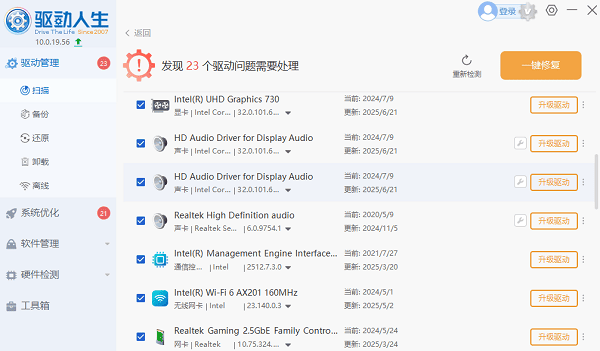
3. 如果设备绑定了微软账号或者Apple ID,那就把绑定移除。这么做是为了防止之后出现激活方面的问题。 4. 要确保电源电量充足,或者直接插上电源线。因为要是在重置过程中突然关机就麻烦了,这么做就能避免这种情况发生。 5. 要是用户的数据加密了,像使用BitLocker加密这种情况,得先解密。因为在恢复之前,必须得解除加密才行。
电脑怎么恢复出厂设置,还有还原与删除数据的方法,上面都已经说过啦。要是你的电脑遇到网卡、显卡、蓝牙、声卡这类驱动方面的问题呢,你可以拿“驱动人生”这个软件来检测和修复。“驱动人生”这个软件呀,它可不光能支持下载和安装驱动,还能提供驱动备份之类的功能呢。这有啥好处呢?就好比你给电脑驱动做了个备份,以后要是驱动出问题了,你就可以轻松地恢复,就像有个保险一样,让你管理电脑驱动的时候更加灵活自如。





